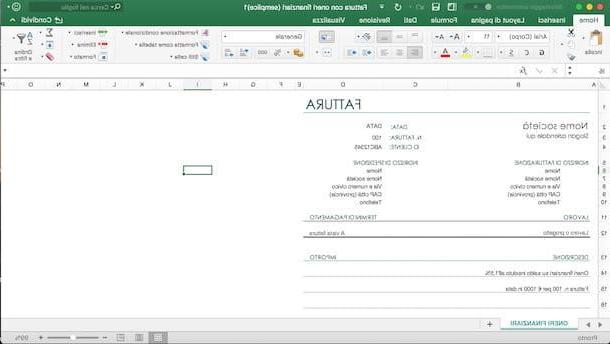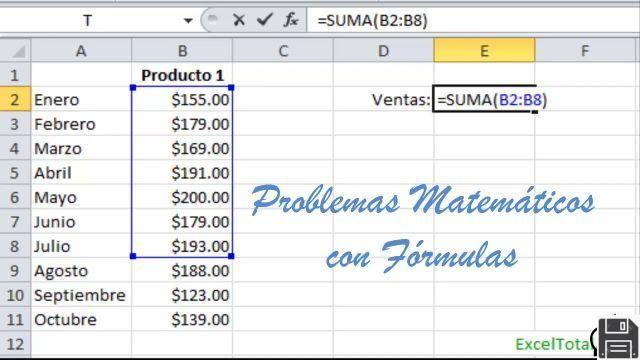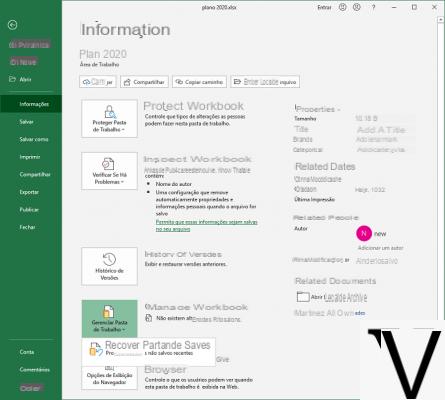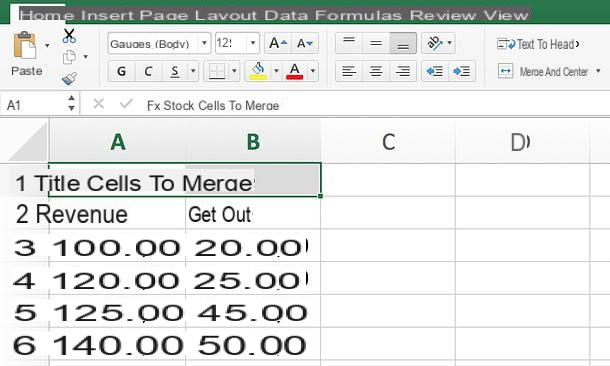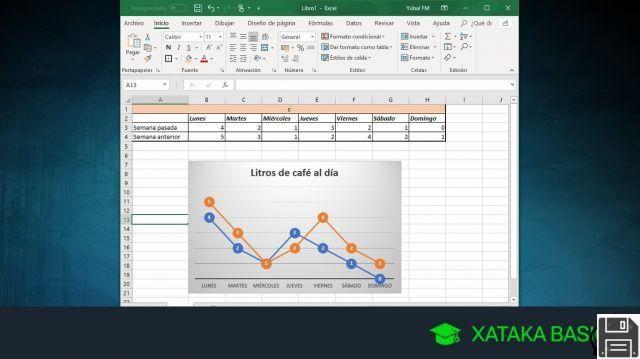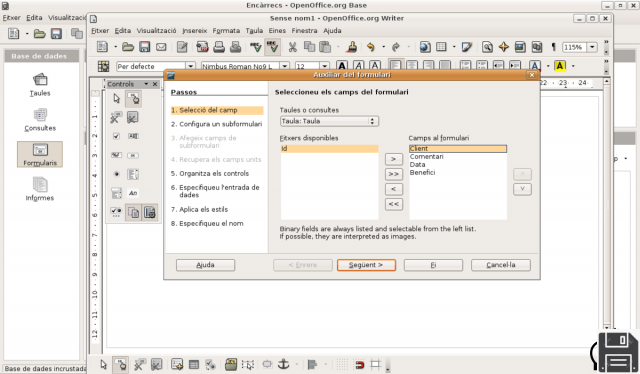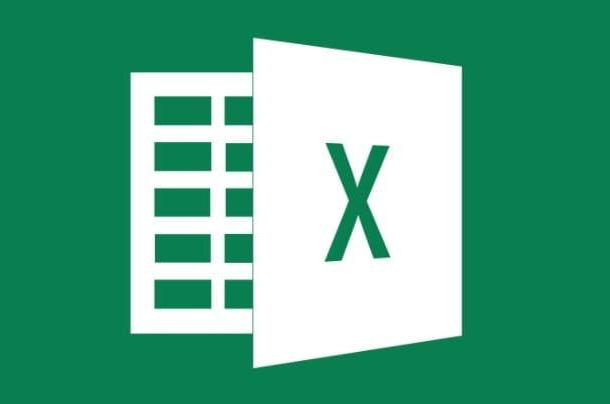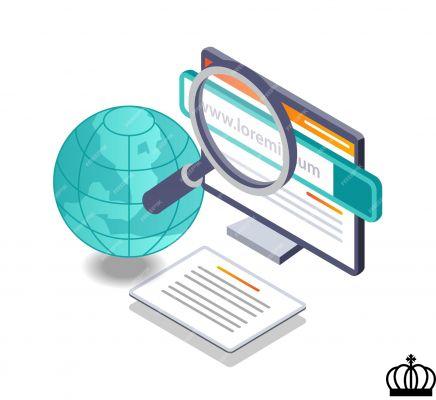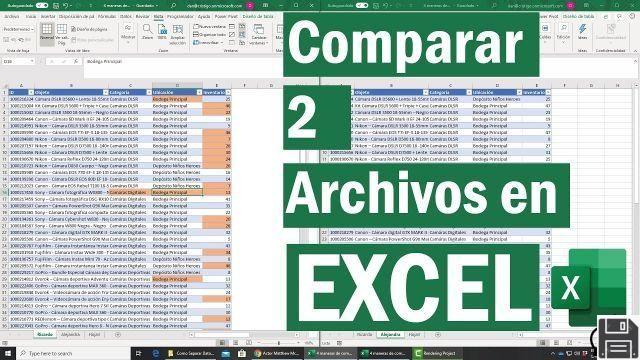Souvent, en travaillant avec des feuilles de calcul Excel, il est arrivé plus d'une fois de voir les nombres ajoutés comme s'il s'agissait de texte simple, avec pour résultat que les formules ou les calculs intégrés dans un tableau ne fonctionnent plus correctement.
Souvent, en travaillant avec des feuilles de calcul Excel, il est arrivé plus d'une fois de voir les nombres ajoutés comme s'il s'agissait de texte simple, avec pour résultat que les formules ou les calculs intégrés dans un tableau ne fonctionnent plus correctement.C'est un problème très courant dans Excel, notamment lorsque l'on copie des nombres depuis Word, des pages Web ou toute autre source : une fois collés ils ne deviennent pas des nombres gérables par Excel, restant au format texte.
Dans ce guide, nous allons vous montrer rapidement comment convertir du texte en nombres sur excel, afin de faire fonctionner toutes les formules que nous avons créées pour la table utilisée, sans générer de fenêtre d'erreur.
Comment convertir du texte en nombres dans Excel
Microsoft Excel est un outil vraiment puissant et vous permet de résoudre rapidement tout type d'erreur, même si nous avons saisi des nombres sous forme de texte au lieu d'être dans un format compatible avec le tableur.Vérifiez si les nombres sont au format texte
Tout d'abord, nous pouvons vérifier rapidement si la sélection de nombres que nous avons mis en évidence sont au format texte en appuyant sur en haut du menu Accueil et en vérifiant le menu déroulant dans la section Nombres.
Si l'entrée est présente Texte et on note que les nombres sont positionnés sur le bord gauche de chaque cellule, on a affaire à des nombres exprimés au format texte, donc non utilisables dans des formules ou des graphiques, provoquant souvent une fenêtre d'erreur lorsque l'on essaie de les ajouter ou de les développer en une formule mathématique.
A l'intérieur des tableaux, nous pouvons effectuer le même contrôle en vérifiant s'il y a un triangle dans le coin supérieur gauche de la cellule avec le numéro suspect : dans ce cas, nous avons affaire à
un nombre exprimé au format texte, donc non utilisable pour les opérations Excel.
Convertir du texte en nombres
Une fois que nous avons appris l'origine du problème, nous pouvons convertir le texte sélectionné, une série de cellules d'un tableau ou même une seule cellule en nombres à l'aide des outils de conversion fournis par Excel lui-même.La première méthode consiste à surligner la ou les cellules à bien convertir, appuyer sur le menu déroulant vu tout à l'heure (dans Accueil -> Chiffres) et enfin sélectionner l'élément Nombres.

Les nombres seront convertis dans un format compatible Excel, également mis en évidence par le décalage des nombres vers le bord droit de chaque cellule et l'apparition de nombres décimaux. Si nous ne voulons pas que les nombres décimaux soient exprimés pour les valeurs en surbrillance, appuyez simplement sur l'icône Diminuer les décimales (présent dans Accueil -> Numéros).
Si les nombres au format texte sont déjà insérés dans un tableau, un petit losange jaune apparaîtra avec le point d'exclamation en correspondance avec l'erreur ; en appuyant dessus nous pourrons rapidement convertir le texte en nombres en appuyant sur Convertir en nombre.
Avons-nous une colonne entière de texte à convertir ? Dans ce cas, il suffit de double-cliquer sur la lettre de la colonne, appuyer en haut du menu Donner et enfin cliquez sur l'icone Texte en colonnes.

Un assistant s'ouvrira où vous pourrez indiquer le type de données à importer, choisir les délimiteurs et enfin le format que devrait avoir la colonne générée, avec un aperçu de la façon dont elle apparaîtra une fois appuyé sur le bouton. Fins.
De cette façon, nous serons en mesure de convertir rapidement des colonnes entières de données saisies par erreur au format texte, en restaurant le fonctionnement de toutes les formules présentes à l'intérieur.
Une autre méthode très efficace pour convertir du texte en nombres dans Excel consiste à utiliser la fonction VALEURE, très utile pour convertir une cellule ou une colonne entière de nombres exprimés au format texte à la volée.
Pour utiliser cette fonction, allons dans une cellule libre (dans laquelle déplacer les nombres générés par le texte) et tapons la commande
= VALEUR (A1)
On remplace évidemment A1 par la lettre et le numéro de la cellule à convertir.

En appuyant sur Entrée nous obtiendrons une nouvelle cellule avec la même valeur mais dans un format numérique compatible ; pour convertir les autres nombres de la colonne, sélectionnez simplement le coin inférieur droit de la première cellule convertie et faites défiler jusqu'à ce que la nouvelle colonne coïncide avec l'ancienne.
Comment importer correctement des nombres à partir du format texte
Lorsque nous collons des données à partir de Word ou d'autres documents texte, Excel devrait automatiquement être converti en texte ; si cela ne se produit pas, il faut s'assurer que le copier-coller est sécurisé, afin que seules les valeurs numériques utiles pour le tableur soient prises.Avant de copier quoi que ce soit, appuyez sur le bouton droit sur la lettre de la colonne dans laquelle nous allons insérer les données, sélectionnez l'élément Format de cellule et, dans la carte Numéro, assurez-vous que l'élément est sélectionné général.

Nous appuyons OK; maintenant nous sommes prêts à importer les numéros ! Nous copions le texte avec la composante numérique, sélectionnons les cellules à occuper, appuyons sur le bouton droit dessus et utilisons comme option pour coller l'élément Valeurs.

De cette façon, les nombres que nous avons copiés seront insérés dans le format de nombre correct, compatible avec toutes les formules et opérations mathématiques prises en charge par Excel.
Comment convertir du texte en nombres dans LibreOffice
Si nous utilisons la version gratuite d'Office sur notre ordinateur (c'est-à-dire LibreOffice), nous pouvons convertir le texte en nombres en sélectionnant la ou les cellules à convertir et en appuyant sur le bouton Formater en nombre.
Alternativement, nous pouvons convertir une colonne entière de nombres en double-cliquant sur la lettre qui identifie la colonne, en appuyant sur le menu Donner et en cliquant sur l'article Texte en colonnes.
conclusions
Microsoft Excel est l'un des programmes les plus demandés sur le lieu de travail et savoir comment l'utiliser correctement pourrait valoir bien plus que n'importe quel curriculum vitae et diplôme ! Si nous nous retrouvons avec une feuille de calcul pleine de texte, nous pouvons rapidement y remédier en adoptant l'une des méthodes vues dans le guide ci-dessus.Si nous étudions pour devenir de véritables experts Excel, nous vous recommandons de lire nos guides Devenir bon avec Excel sur des feuilles de calcul (également avec LibreOffice et Google Drive) e Comment utiliser les formules et fonctions Excel.
Vous ne savez pas comment faire un tableau dans Excel ? Nous pouvons y remédier rapidement en lisant notre guide Comment faire un tableau dans Excel.